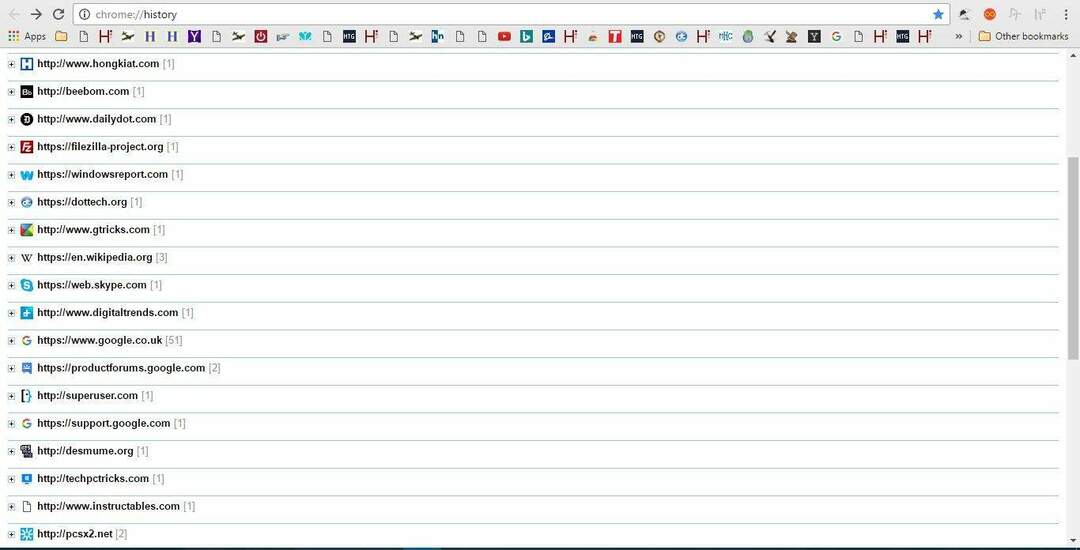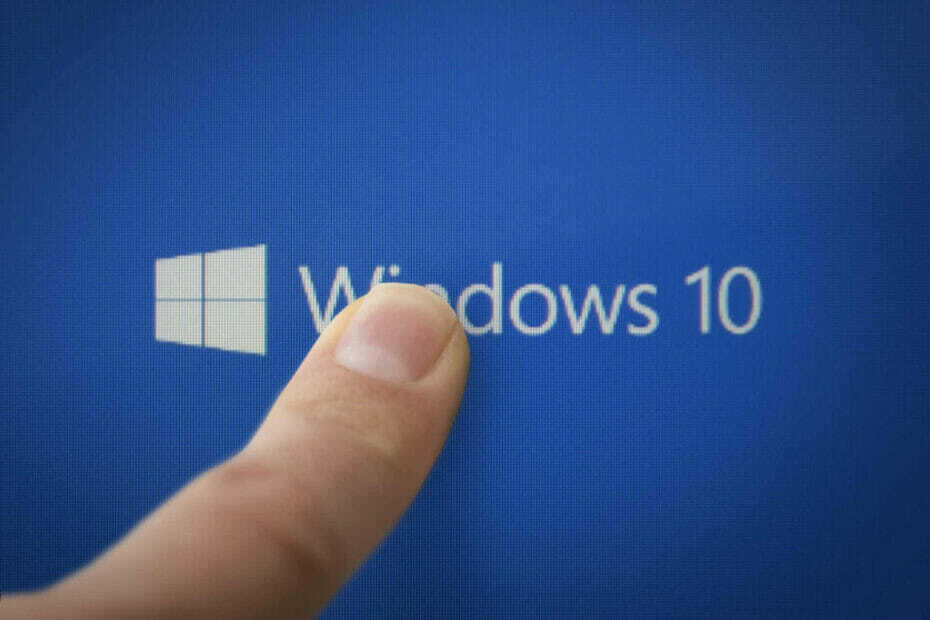यह सॉफ़्टवेयर आपके ड्राइवरों को चालू रखेगा, इस प्रकार आपको सामान्य कंप्यूटर त्रुटियों और हार्डवेयर विफलता से सुरक्षित रखेगा। 3 आसान चरणों में अब अपने सभी ड्राइवरों की जाँच करें:
- ड्राइवर फिक्स डाउनलोड करें (सत्यापित डाउनलोड फ़ाइल)।
- क्लिक स्कैन शुरू करें सभी समस्याग्रस्त ड्राइवरों को खोजने के लिए।
- क्लिक ड्राइवर अपडेट करें नए संस्करण प्राप्त करने और सिस्टम की खराबी से बचने के लिए।
- DriverFix द्वारा डाउनलोड किया गया है 0 इस महीने पाठकों।
आउटलुक सबसे लोकप्रिय में से एक है ईमेल क्लाइंट पर विंडोज 10, और जबकि कुछ उपयोगकर्ता नवीनतम संस्करण का उपयोग करते हैं, अन्य लोग पुराने संस्करण को पसंद करते हैं। उपयोगकर्ताओं ने बताया कि उनके संदेश आउटलुक 2007 में आउटबॉक्स में फंस गए हैं, तो आइए देखें कि इस समस्या को कैसे ठीक किया जाए।
यदि मेरा संदेश आउटलुक 2007 के आउटबॉक्स में अटका हुआ है तो मैं क्या कर सकता हूँ? सबसे तेज़ समाधान आउटबॉक्स फ़ोल्डर से संदेशों को हटाना है। कई मामलों में, स्थानांतरित करना या हटाना ईमेल मुद्दे को हल किया।
यदि ऐसा नहीं है, तो आउटलुक के ऐड-ऑन को अक्षम/अनइंस्टॉल करें या एमएफसीएमएपीआई टूल का उपयोग करें।
ऐसा करने के तरीके के बारे में अधिक जानकारी के लिए, नीचे दिए गए चरणों की जाँच करें।
आउटलुक 2007 के आउटबॉक्स में एक अटक ईमेल को ठीक करने के लिए कदम:
- आउटबॉक्स फ़ोल्डर से संदेशों को हटाएं
- बड़े अटैचमेंट हटाएं
- आउटलुक ऐड-ऑन को अक्षम / अनइंस्टॉल करें
- जांचें कि क्या आपका पासवर्ड सही है
- जांचें कि प्रमाणीकरण ठीक से काम कर रहा है या नहीं
- जांचें कि क्या आउटलुक और मेल सर्वर दोनों ऑनलाइन हैं
- डिफ़ॉल्ट खाता सेट करें
- सभी आउटलुक प्रक्रियाओं को बंद करें
- आउटलुक डेटा फ़ाइल की मरम्मत करें
- अपने एंटीवायरस सॉफ़्टवेयर को अक्षम करें
- AppData फ़ोल्डर से सभी Outlook फ़ाइलें हटाएं
- कैश्ड एक्सचेंज मोड बंद करें
- आउटलुक को सेफ मोड में शुरू करें
- एक नई पीएसटी फ़ाइल बनाएँ
- एमएफसीएमएपीआई टूल का प्रयोग करें
- ईमेल पता मैन्युअल रूप से दर्ज करें
- एक नया संपर्क फ़ोल्डर बनाएं
- अपना इंटरनेट कनेक्शन अक्षम करें
- अपने राउटर कॉन्फ़िगरेशन की जाँच करें
- अपने राउटर पर आईपी सीईएफ सुविधा को अक्षम करें
- .Ost फ़ाइल हटाएं
- एक नई ईमेल प्रोफ़ाइल बनाएं और उसमें पुरानी .pst फ़ाइल पेस्ट करें
- पीजीपी अनइंस्टॉल करें
- भेजें / प्राप्त करें बटन पर क्लिक करें
- एसएमटीपी पोर्ट बदलें
- एक नया प्रोफ़ाइल बनाएं
- अपनी रजिस्ट्री संपादित करें
- तुरंत भेजें विकल्प की जाँच करें
- विशिष्ट मामला - आउटबॉक्स आउटलुक 2007 कैश्ड मोड में फंस गया संदेश
- विशिष्ट मामला - आउटबॉक्स आउटलुक 2007 POP3 में अटका हुआ संदेश
समाधान 1 - आउटबॉक्स फ़ोल्डर से संदेशों को हटाएं
उपयोगकर्ताओं के अनुसार, यह त्रुटि आपको ईमेल भेजने से रोकेगी क्योंकि वे आउटबॉक्स फ़ोल्डर में फंस जाएंगे, लेकिन आप केवल आउटबॉक्स फ़ोल्डर से संदेशों को हटाकर इस समस्या को ठीक कर सकते हैं। ऐसा करने के लिए, इन चरणों का पालन करें:
- शुरू आउटलुक और चुनें ऑफलाइन काम करें विकल्प। इस विकल्प को चुनने से आप कोई भी ईमेल भेजने या प्राप्त करने से रोकेंगे।
- के पास जाओ आउटबॉक्स फ़ोल्डर और संदेशों को हटा दें। वैकल्पिक रूप से, यदि आप उन्हें संरक्षित करना चाहते हैं तो आप उन्हें किसी अन्य फ़ोल्डर में ले जा सकते हैं।
- के लिए जाओ फ़ाइल मेनू और अनचेक करें ऑफलाइन काम करें विकल्प।
- यदि आपने ईमेल को आउटबॉक्स फ़ोल्डर से किसी अन्य फ़ोल्डर में ले जाया है, तो आप उन्हें फिर से भेजने का प्रयास कर सकते हैं।
इन चरणों को करने के बाद, अटके हुए ईमेल की समस्या को ठीक किया जाना चाहिए। ध्यान रखें कि यह केवल एक समाधान है, लेकिन इसे अटके हुए ईमेल के साथ किसी भी समस्या को ठीक करना चाहिए।
- यह भी पढ़ें:विंडोज 10 पर आउटलुक अस्थायी फ़ाइलें हटाएं
समाधान 2 - बड़े अटैचमेंट हटाएं Remove
बड़े अटैचमेंट आमतौर पर आउटबॉक्स फ़ोल्डर में ईमेल के फंसने का एक मुख्य कारण है, लेकिन आप अटैचमेंट का आकार बदलकर या हटाकर इस समस्या को ठीक कर सकते हैं। ऐसा करने के लिए, इन चरणों का पालन करें:
- शुरू आउटलुक और चालू करो ऑफ़लाइन मोड.
- समस्याग्रस्त संदेश को यहां ले जाएं ड्राफ्ट फ़ोल्डर ताकि आप इसे संपादित कर सकें। आप संदेश को राइट क्लिक करके, चुनकर भी स्थानांतरित कर सकते हैं ले जाएँ > अन्य फ़ोल्डर > ड्राफ़्ट. यदि आपको यह कहते हुए त्रुटि मिलती है कि आउटलुक पहले से ही इस संदेश को प्रसारित कर रहा है, तो आपको कुछ मिनट प्रतीक्षा करनी चाहिए और जांच करनी चाहिए कि आउटलुक ईमेल भेजने का प्रबंधन करता है या नहीं।
- ईमेल को में ले जाने के बाद ड्राफ्ट फ़ोल्डर, आप अपना संदेश संपादित कर सकते हैं, अनुलग्नक का आकार बदल सकते हैं या उसे हटा सकते हैं।
यदि आपको अटैचमेंट भेजने में समस्या है, तो आप क्लाउड स्टोरेज का उपयोग करने पर विचार कर सकते हैं जैसे कि ड्रॉपबॉक्स या एक अभियान अपना अटैचमेंट अपलोड करने और अपने ईमेल संदेश में लिंक शामिल करने के लिए।
- यह भी पढ़ें: फिक्स: "आउटलुक डेटा फ़ाइल तक पहुँचा नहीं जा सकता" विंडोज 10. पर
समाधान 3 - आउटलुक ऐड-ऑन को अक्षम / अनइंस्टॉल करें
उपयोगकर्ताओं के अनुसार, यह समस्या तब प्रकट हो सकती है जब आप एक निश्चित ईमेल संदेश खोलते हैं, जबकि वह आउटबॉक्स फ़ोल्डर में स्थित होता है। इस संदेश को पढ़ा गया के रूप में चिह्नित किया जाएगा और इसे भेजा नहीं जाएगा।
इस समस्या का एक कारण आउटलुक ऐड-ऑन हैं, लेकिन आप इंस्टॉल किए गए ऐड-ऑन को अक्षम या हटाकर इस समस्या को आसानी से ठीक कर सकते हैं। यदि आप उन ऐड-ऑन पर बहुत अधिक भरोसा करते हैं, तो आप ईमेल संदेश को केवल ड्राफ्ट फ़ोल्डर में ले जा सकते हैं और उसे फिर से भेजने का प्रयास कर सकते हैं।
आप रजिस्ट्री को बदलकर कुछ ऐड-ऑन को अक्षम भी कर सकते हैं। बस नेविगेट करें
HKEY_LOCAL_MACHINESOFTWAREMicrosoftOfficeOutlookAddins
तथा
HKEY_CURRENT_USERसॉफ़्टवेयरMicrosoftOfficeOutlookAddins
कुंजी और परिवर्तन लोडबिहेवियर एक निश्चित ऐड-ऑन को अक्षम करने के लिए 0 पर।
- यह भी पढ़ें: उपयोग करने के लिए 5 सर्वश्रेष्ठ निःशुल्क और सशुल्क ईमेल बैकअप सॉफ़्टवेयर
समाधान 4 - जांचें कि क्या आपका पासवर्ड सही है
कभी-कभी यह समस्या सामने आ सकती है यदि आप अपना ईमेल बदलते हैं पारण शब्द. उदाहरण के लिए, यदि आप उपयोग करते हैं वेबमेल आउटलुक के साथ और आप ईमेल पासवर्ड बदलते हैं, आपको आउटलुक में भी नया पासवर्ड दर्ज करना होगा।
अपने को बदलने के लिए अकाउंट सेटिंग आउटलुक में, निम्न कार्य करें:
- खुला हुआ आउटलुक और जाएं फ़ाइल > जानकारी. चुनते हैं खाता सेटिंग > खाता सेटिंग.
- अपना खाता चुनें और क्लिक करें खुले पैसे बटन।
- पासवर्ड फ़ील्ड में नया पासवर्ड दर्ज करें और क्लिक करें अगला> समाप्त करें परिवर्तनों को सहेजने के लिए।
-यह भी पढ़ें: कोशिश करने के लिए 6 सर्वश्रेष्ठ पासवर्ड सिंक सॉफ्टवेयर
समाधान 5 - जांचें कि क्या प्रमाणीकरण ठीक से काम कर रहा है
यदि ईमेल सर्वर के साथ प्रमाणीकरण ठीक से काम नहीं करता है, तो आपको आउटबॉक्स फ़ोल्डर में ईमेल संदेश अटक सकते हैं। इस समस्या को ठीक करने के लिए, आपको इन चरणों का पालन करके अपनी प्रमाणीकरण सेटिंग्स की जाँच करनी होगी:
- के लिए जाओ उपकरण > खाता सेटिंग > ईमेल.
- अपने खाते की संपत्तियों को खोलने के लिए डबल क्लिक करें और क्लिक करें अधिक सेटिंग बटन।
- के लिए जाओ आउटगोइंग सर्वर टैब करें और जांचें कि क्या आपकी सेटिंग्स आपके ईमेल प्रदाता द्वारा अनुशंसित सेटिंग्स से मेल खाती हैं। सुनिश्चित करें कि सुरक्षित पासवर्ड प्रमाणीकरण (एसपीए) की आवश्यकता है विकल्प तब तक चेक नहीं किया जाता जब तक कि आपके मेल सर्वर को इसकी आवश्यकता न हो।
- के लिए सिर उन्नत टैब करें और जांचें कि क्या आउटगोइंग सर्वर पोर्ट संख्या सही है। बंदरगाह 25 या 587 को सौंपा जाना चाहिए एसएमटीपी हिसाब किताब। के लिये एसएसएल एन्क्रिप्टेड एसएमटीपी कनेक्शन टीसीपी पोर्ट का उपयोग करते हैं 465. असाइन पॉप पोर्ट करने के लिए खाते 110 तथा आईएमएपी पोर्ट करने के लिए खाते 143.
जीमेल लगीं विशेष सेटिंग्स हैं, और यदि आप आउटलुक के साथ जीमेल पीओपी का उपयोग करते हैं तो आपको पोर्ट सेट करने की आवश्यकता है 995 के लिये पॉप 3 और पोर्ट 465 के लिये एसएमटीपी इसके अलावा आपको जांचना होगा इस सर्वर को एक एन्क्रिप्टेड कनेक्शन (एसएसएल) की आवश्यकता है विकल्प।
जीमेल के लिए आईएमएपी खाता उपयोग पोर्ट 993 के लिये पॉप 3 और पोर्ट 587 के लिये एसएमटीपी एसएसएल विकल्प चालू करना भी सुनिश्चित करें। आउटलुक को कॉन्फ़िगर करने के तरीके के बारे में अधिक विवरण के लिए, हमारा सुझाव है कि आप विस्तृत निर्देशों के लिए अपने ईमेल प्रदाता की जांच करें।
- यह भी पढ़ें: फिक्स: आउटलुक 2013 में "क्षमा करें, कुछ गलत हो गया" त्रुटि
समाधान 6 - जांचें कि क्या आउटलुक और मेल सर्वर दोनों ऑनलाइन हैं
आउटलुक ऑफ़लाइन मोड नामक एक उपयोगी सुविधा के साथ आता है जो आपको अपने ईमेल देखने की अनुमति देता है ऑफ़लाइन, लेकिन यदि यह सुविधा चालू है, तो आप ईमेल नहीं भेज पाएंगे, इसलिए सुनिश्चित करें कि आप इसे अक्षम करें।
आप ऑफलाइन मोड को केवल पर जाकर अक्षम कर सकते हैं भेजें पाएं टैब और क्लिक करें ऑफलाइन काम करें बटन।
यदि ऑफ़लाइन मोड चालू नहीं है, लेकिन आपको अभी भी यह समस्या है, तो संभव है कि मेल सर्वर में कुछ समस्याएँ हों। उस स्थिति में आप केवल तब तक प्रतीक्षा कर सकते हैं जब तक प्रशासक समस्या को ठीक करता है।
- यह भी पढ़ें: विंडोज 10 पर हटाए गए/संग्रहीत आउटलुक संदेशों को कैसे पुनर्प्राप्त करें
समाधान 7 - डिफ़ॉल्ट खाता सेट करें
यह समस्या हो सकती है यदि आपके पास कोई डिफ़ॉल्ट खाता असाइन नहीं किया गया है। एक डिफ़ॉल्ट ईमेल खाता असाइन करने के लिए, निम्न कार्य करें:
- शुरू आउटलुक और जाएं खाता सेटिंग संवाद।
- आपको सभी उपलब्ध ईमेल खाते देखना चाहिए। यदि किसी भी खाते के नाम के आगे थोड़ा सा चेक मार्क नहीं है, तो इसका मतलब है कि कोई डिफ़ॉल्ट ईमेल खाता नहीं है।
- एक डिफ़ॉल्ट ईमेल खाता सेट करने के लिए, उस खाते का चयन करें जिसका आप उपयोग करना चाहते हैं और क्लिक करें डिफाल्ट के रूप में सेट मेनू से विकल्प।
समाधान 8 - सभी आउटलुक प्रक्रियाओं को बंद करें
यह समस्या तब हो सकती है जब कोई अन्य एप्लिकेशन आउटलुक डेटा फ़ाइल का उपयोग कर रहा हो, और इस समस्या को ठीक करने के लिए, आपको प्रारंभ करना होगा कार्य प्रबंधक और सभी आउटलुक-संबंधित प्रक्रियाओं को समाप्त करें।
ऐसा करने के लिए, बस दबाएं Ctrl + Shift + Esc शुरू करने के लिए कार्य प्रबंधक. कब कार्य प्रबंधक Outlook से संबंधित किसी भी प्रक्रिया को खोलता, ढूँढ़ता और बंद करता है। ऐसा करने के बाद, जांचें कि क्या समस्या हल हो गई है।
- यह भी पढ़ें:फुल फिक्स: टास्क मैनेजर विंडोज 10 पर काम नहीं कर रहा है
समाधान 9 - आउटलुक डेटा फ़ाइल की मरम्मत करें
आउटलुक डेटा फ़ाइल क्षतिग्रस्त होने पर कभी-कभी ईमेल आउटबॉक्स फ़ोल्डर में फंस सकते हैं। इस समस्या को ठीक करने के लिए, आप डेटा फ़ाइल को सुधारने के लिए इनबॉक्स सुधार उपकरण का उपयोग कर सकते हैं।
बस आउटलुक इंस्टॉलेशन डायरेक्टरी में जाएं और चलाएं SCANPST.exe उपकरण। अपनी डेटा फ़ाइल चुनें, क्लिक करें click शुरू बटन पर क्लिक करें और अपनी डेटा फ़ाइल को ठीक करने के लिए स्कैन की प्रतीक्षा करें।
- यह भी पढ़ें: फिक्स: आपके मेलबॉक्स में आउटलुक फ़ोल्डर्स में नाम विरोध है
समाधान 10 - अपने एंटीवायरस सॉफ़्टवेयर को अक्षम करें
कई एंटीवायरस टूल में एक विकल्प होता है जो सभी इनकमिंग या आउटगोइंग ईमेल को स्कैन करता है, और कभी-कभी यह विकल्प आउटलुक के साथ हस्तक्षेप कर सकता है। इस समस्या को ठीक करने के लिए, आपको अपना एंटीवायरस एप्लिकेशन खोलना होगा और ईमेल स्कैनिंग विकल्प को बंद करना होगा।
यदि वह काम नहीं करता है, तो आप अपने को अक्षम करना चाह सकते हैं एंटीवायरस सॉफ्टवेयर, या इसे हटा दें और किसी भिन्न एंटीवायरस प्रोग्राम पर स्विच करें।
समाधान 11 - AppData फ़ोल्डर से सभी आउटलुक फाइलों को हटा दें
इससे पहले कि आप इन फ़ाइलों को हटाना शुरू करें, हम दृढ़ता से सुझाव देते हैं कि आप एक बैकअप बनाएँ शायद ज़रुरत पड़े। यदि कुछ भी गलत हो जाता है, तो हटाए गए फ़ाइलों को पुनर्स्थापित करने के लिए बस अपने बैकअप का उपयोग करें। AppData फ़ोल्डर से Outlook फ़ाइलें हटाने के लिए, इन चरणों का पालन करें:
- दबाएँ विंडोज की + आर. जब रन डायलॉग खुलता है, तो टाइप करें %एप्लिकेशन आंकड़ा% और दबाएं दर्ज या क्लिक करें ठीक है.
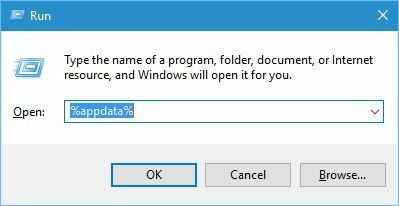
- अब आपको आउटलुक निर्देशिका का पता लगाना होगा और उसमें से सभी फाइलों को हटाना होगा। यह में स्थित होना चाहिए माइक्रोसॉफ्ट फ़ोल्डर। कभी-कभी ये फ़ाइलें में भी स्थित हो सकती हैं ऐपडाटा > स्थानीय > माइक्रोसॉफ्ट > आउटलुक फ़ोल्डर, इसलिए इसे भी देखना सुनिश्चित करें।
- ऐसा करने के बाद, बस आउटलुक को फिर से शुरू करें और यह आवश्यक फाइलों को फिर से बनाएगा और आउटबॉक्स में अटके हुए ईमेल की समस्या को ठीक किया जाना चाहिए।
-यह भी पढ़ें:आउटलुक ईमेल गायब हो गए हैं: उन्हें वापस पाने के लिए 9 समाधान
समाधान 12 - कैश्ड एक्सचेंज मोड को बंद करें
कभी-कभी कैश्ड एक्सचेंज मोड आउटलुक 2007 में हस्तक्षेप कर सकता है और ईमेल संदेशों को आउटबॉक्स फ़ोल्डर में फंसने का कारण बन सकता है। आप इन चरणों का पालन करके कैश्ड एक्सचेंज मोड को अक्षम करके इस समस्या को आसानी से ठीक कर सकते हैं:
- विंडोज सर्च बॉक्स में टाइप करें कंट्रोल पैनल और हिट दर्ज.
- के लिए जाओ मेल और चुनें डेटा फ़ाइलें > ई-मेल खाते.
- डबल क्लिक करें माइक्रोसॉफ्ट एक्सचेंज सर्वर विकल्प।
- का पता लगाने कैश्ड एक्सचेंज मोड का उपयोग करें विकल्प और इसे अनचेक करें।
- परिवर्तन सहेजें और Outlook को पुन: चलाने का प्रयास करें।
समाधान 13 - आउटलुक को सेफ मोड में शुरू करें
आउटलुक ऐड-ऑन ईमेल भेजने की प्रक्रिया में हस्तक्षेप कर सकते हैं और ईमेल संदेशों को आउटबॉक्स में फंसने का कारण बन सकते हैं। सौभाग्य से, आप आउटलुक को सेफ मोड में शुरू करके इस समस्या को ठीक कर सकते हैं। ऐसा करने के लिए इन चरणों का पालन करें:
- दबाकर पकड़े रहो Ctrl तुम्हारे ऊपर कीबोर्ड और क्लिक करें आउटलुक छोटा रास्ता।
- रखना Ctrl जब तक आप आउटलुक को सेफ मोड में शुरू करने के लिए कहते हुए डायलॉग बॉक्स नहीं देखते तब तक कुंजी को दबाया जाता है। का चयन करें हाँ.
आउटलुक को सेफ मोड में चलाने से सभी ऐड-ऑन निष्क्रिय हो जाएंगे और आउटलुक को डिफॉल्ट सेटिंग्स पर रीसेट कर दिया जाएगा, ताकि आप बिना किसी समस्या के अपने ईमेल भेज सकें।
- यह भी पढ़ें: आपका आउटलुक केवल सेफ मोड में शुरू होता है? इसे यहां ठीक करना सीखें
समाधान 14 - एक नई पीएसटी फ़ाइल बनाएँ
एक नई पीएसटी फ़ाइल बनाकर आप आउटलुक को एक नया आउटबॉक्स फ़ोल्डर बनाने के लिए बाध्य करेंगे, और यह कभी-कभी इस समस्या को ठीक कर सकता है। एक नई पीएसटी फ़ाइल बनाने के लिए, निम्न कार्य करें:
- शुरू आउटलुक और जाएं फ़ाइल > नया > आउटलुक डेटा फ़ाइल.
- अब जाओ फ़ाइल> डेटा फ़ाइल प्रबंधन और नई पीएसटी डेटा फ़ाइल को डिफ़ॉल्ट डेटा फ़ाइल के रूप में सेट करें।
- ऐसा करने के बाद, पुनरारंभ करें आउटलुक.
- कब आउटलुक पुनरारंभ होता है, तो आपको अपनी मूल pst फ़ाइल मेलबॉक्स फ़ोल्डरों के द्वितीयक सेट के रूप में दिखाई देनी चाहिए। वहां से आप अपना पुराना हटा सकते हैं आउटबॉक्स फ़ोल्डर। दबाकर इसे पूरी तरह से हटाना सुनिश्चित करें खिसक जाना कुंजी और चुनना हटाएं विकल्प।
- अब मूल पीएसटी फ़ाइल को डिफ़ॉल्ट के रूप में सेट करें और आउटलुक को पुनरारंभ करें।
- आउटबॉक्स फ़ोल्डर फिर से बनाया जाएगा और समस्या का समाधान किया जाना चाहिए।
समाधान 15 - MFCMAPI टूल का उपयोग करें
यह एक तृतीय-पक्ष टूल है, लेकिन इसका उपयोग इस प्रकार की समस्या को ठीक करने के लिए किया जा सकता है। ध्यान रखें कि यह उपकरण आपके मेलबॉक्स को नुकसान पहुंचा सकता है, इसलिए एक बैकअप बनाना सुनिश्चित करें और इसका उपयोग करते समय अतिरिक्त सावधानी बरतें।
MFCMAPI के साथ इस समस्या को ठीक करने के लिए, इन चरणों का पालन करें:
- एमएफसीएमएपीआई डाउनलोड करें. यदि आप आउटलुक के 64-बिट संस्करण का उपयोग करते हैं, तो टूल का 64-बिट संस्करण डाउनलोड करना सुनिश्चित करें।
- एक बार जब आप टूल डाउनलोड कर लें, तो उसे निकालें और चलाएं mfcmapi.exe.
- का चयन करें सत्र > लॉगऑन.
- अपने आउटलुक ईमेल प्रोफाइल का पता लगाएँ और क्लिक करें ठीक है.
- आपको सूची में कई प्रविष्टियां देखनी चाहिए। उस प्रविष्टि पर डबल क्लिक करें जिसमें डिफ़ॉल्ट स्टोर करने के लिए सेट सच.
- बाएँ फलक में, पहली प्रविष्टि का विस्तार करें। इस प्रविष्टि को बुलाया जाना चाहिए रूट - मेलबॉक्स या रूट कंटेनर.
- का पता लगाने आउटबॉक्स फ़ोल्डर। यह इनमें से किसी एक फ़ोल्डर में स्थित होना चाहिए: IPM_SUBTREE, आउटलुक डेटा फ़ाइल का शीर्ष, व्यक्तिगत फ़ोल्डर का शीर्ष या सूचना स्टोर का शीर्ष.
- डबल क्लिक करें आउटबॉक्स फ़ोल्डर। आपको इसमें संग्रहीत सभी संदेशों को देखना चाहिए।
- समस्याग्रस्त संदेश का चयन करें और चुनें क्रियाएँ > सबमिट करें > निरस्त सबमिट करें.
- जबकि संदेश अभी भी चयनित है क्रियाएँ> संदेश हटाएं.
- ठीक हटाने की शैली सेवा मेरे DELETE_HARD_DELETE को स्थायी रूप से हटाएं (वसूली नहीं की जा सकती) और क्लिक करें ठीक है.
- आपके आउटबॉक्स में अटके हुए सभी संदेशों के लिए इन चरणों को दोहराएँ।
- काम पूरा करने के बाद, MFCMAPI को बंद करें और आउटलुक को पुनरारंभ करें।
समाधान 16 - ईमेल पता मैन्युअल रूप से दर्ज करें
उपयोगकर्ताओं के अनुसार, यह त्रुटि तब प्रकट होती है जब आप अपनी संपर्क सूची से किसी ईमेल पते का चयन करते हैं या यदि आप सुझावों की सूची से किसी ईमेल पते का चयन करते हैं। इस समस्या को रोकने के लिए, वे ईमेल पते को मैन्युअल रूप से दर्ज करने का सुझाव दे रहे हैं सेवा ईमेल भेजते समय फ़ील्ड।
मैन्युअल रूप से पता दर्ज करने से आप ईमेल भेज सकते हैं, इसलिए इसे आज़माना सुनिश्चित करें। ध्यान रखें कि हर बार जब आप कोई ईमेल भेजना चाहते हैं तो आपको मैन्युअल रूप से ईमेल पता दर्ज करना होगा।
- यह भी पढ़ें:फिक्स: आउटलुक ऑटोफिल ईमेल पता काम नहीं कर रहा है
समाधान 17 - एक नया संपर्क फ़ोल्डर बनाएँ
उपयोगकर्ताओं ने बताया कि दूषित संपर्क सूची के कारण ईमेल आउटबॉक्स फ़ोल्डर में फंस सकते हैं। इस समस्या को ठीक करने के लिए, आपको एक बनाना होगा नया संपर्क फ़ोल्डर और अपने सभी संपर्कों को इसमें कॉपी करें। ऐसा करने के लिए, इन चरणों का पालन करें:
- शुरू आउटलुक और जाएं संपर्क.
- दाएँ क्लिक करें संपर्क नेविगेशन फलक में और चुनें नया फ़ोल्डर बनाओ. फ़ोल्डर का नाम सेट करें बैकअप.
- अपने सभी संपर्कों का चयन करें और उन्हें कॉपी करें बैकअप फ़ोल्डर।
- से सभी संपर्कों का चयन करें बैकअप फ़ोल्डर और उन्हें वापस मूल में पेस्ट करें संपर्क फ़ोल्डर.
- का चयन करें सभी अद्यतन करें विकल्प।
आपके सभी संपर्कों के अपडेट होने के बाद, अटके हुए ईमेल की समस्या ठीक हो जाएगी।
समाधान 18 - अपना इंटरनेट कनेक्शन अक्षम करें
कुछ उपयोगकर्ताओं ने बताया कि आप केवल अपने इंटरनेट कनेक्शन को अक्षम करके इस समस्या को ठीक कर सकते हैं। ऐसा करने के लिए, इन सरल चरणों का पालन करें:
- दबाएँ विंडोज की + एक्स और चुनें नेटवर्क कनेक्शन.

- कब नेटवर्क कनेक्शन विंडो खुलती है, अपने नेटवर्क कनेक्शन पर राइट क्लिक करें और चुनें अक्षम मेनू से।

- अपने नेटवर्क कनेक्शन को अक्षम करने के बाद, संदेशों को हटाएं आउटबॉक्स या उन्हें किसी भिन्न फ़ोल्डर में ले जाएं।
- के लिए जाओ नेटवर्क कनेक्शन, अपने कनेक्शन पर राइट क्लिक करें और चुनें सक्षम.
यदि आप नेटवर्क कनेक्शन का उपयोग नहीं करना चाहते हैं, तो आप बस अपने को अनप्लग करके इस समस्या को ठीक कर सकते हैं ईथरनेट केबल, आउटबॉक्स फ़ोल्डर से ईमेल ले जाना या हटाना और ईथरनेट केबल को फिर से जोड़ना।
- यह भी पढ़ें: NetDisabler उपयोगकर्ताओं को अपने इंटरनेट कनेक्शन के ON/OFF स्विच को पूरी तरह से नियंत्रित करने की अनुमति देता है
समाधान 19 - अपने राउटर के कॉन्फ़िगरेशन की जाँच करें
यदि आप अपना राउटर बदलते हैं तो कभी-कभी ये समस्याएं दिखाई दे सकती हैं फ़ायरवॉल सेटिंग्स. इस समस्या को ठीक करने के लिए, आपको अपना बदलना होगा फ़ायरवॉल सेटिंग्स या अपना रीसेट करें रूटर.
अपने राउटर को रीसेट करने के लिए विस्तृत निर्देशों के लिए इसके निर्देश पुस्तिका की जांच करें।
- यह भी पढ़ें:फिक्स: विंडोज 10 राउटर से कनेक्ट नहीं हो सकता
समाधान 20 - अपने राउटर पर आईपी सीईएफ सुविधा को अक्षम करें
उपयोगकर्ताओं ने बताया कि सिस्को राउटर्स में आउटलुक 2007 के साथ समस्याएं हैं, और यदि आप आउटबॉक्स में फंसे ईमेल के साथ समस्या को ठीक करना चाहते हैं, तो अपना राउटर कॉन्फ़िगरेशन खोलें और बंद करें सिस्को एक्सप्रेस अग्रेषण विशेषता।
इस सुविधा को बंद करने के बाद, समस्या का समाधान किया जाना चाहिए।
समाधान 21 - .ost फ़ाइल को हटा दें
कभी-कभी यह समस्या दूषित .ost फ़ाइल के कारण हो सकती है, और इस समस्या को ठीक करने के लिए आपको उस .ost फ़ाइल को निकालना होगा। ऐसा करने के लिए, इन चरणों का पालन करें:
- खुला हुआ आउटलुक और जाएं उपकरण > खाता सेटिंग.
- पर जाए डेटा फ़ाइलें टैब > सेटिंग्स.
- चुनते हैं ऑफ़लाइन फ़ोल्डर फ़ाइल सेटिंग्स और जांचें फ़ाइल स्थान। फ़ाइल स्थान याद रखें क्योंकि आपको अगले चरण के लिए इसकी आवश्यकता होगी।
- बंद करे आउटलुक और जाओ फाइल का पता जो आपको पिछले चरण में मिला था।
- का पता लगाने .ost फ़ाइल और हटाना यह।
- फ़ाइल को हटाने के बाद, आउटलुक को फिर से शुरू करें और जांचें कि क्या समस्या हल हो गई है।
-यह भी पढ़ें: फिक्स: विंडोज 10 पर माइक्रोसॉफ्ट आउटलुक में ऑफलाइन आउटलुक डेटा फाइल (.ost) लोकेशन बदलें
समाधान 22 - एक नई ईमेल प्रोफ़ाइल बनाएं और उसमें पुरानी .pst फ़ाइल पेस्ट करें
कुछ उपयोगकर्ताओं ने बताया कि उन्होंने एक नई ईमेल प्रोफ़ाइल बनाकर इस समस्या को ठीक किया fixed नियंत्रण कक्ष> मेल. ऐसा करने के बाद, नई प्रोफ़ाइल की पीएसटी फ़ाइल का पता लगाएं और उसका नाम बदलें। फिर पुराने प्रोफाइल से पीएसटी फाइल को कॉपी करें और अटके हुए ईमेल की समस्या को ठीक किया जाना चाहिए।
समाधान 23 - पीजीपी की स्थापना रद्द करें
यूजर्स ने बताया कि यह समस्या पीजीपी 8.1 के कारण हुई और उनके अनुसार आप पीजीपी को हटाकर इस समस्या को आसानी से ठीक कर सकते हैं। पीजीपी हटाने के बाद आउटबॉक्स में ईमेल अटकने की समस्या का समाधान हो जाएगा।
समाधान 24 - भेजें / प्राप्त करें बटन पर क्लिक करें
इस समस्या को ठीक करने के लिए कभी-कभी आपको बस क्लिक करने की आवश्यकता होती है भेजें पाएं बटन। उपयोगकर्ताओं के अनुसार, कभी-कभी एक निश्चित बग हो सकता है जो संदेशों को भेजने से रोकता है, लेकिन आपको केवल भेजें / प्राप्त करें बटन पर क्लिक करके इस समस्या को ठीक करने में सक्षम होना चाहिए।
समाधान 25 - एसएमटीपी पोर्ट बदलें
कुछ उपयोगकर्ताओं ने बताया कि उन्होंने केवल बदलकर इस समस्या को ठीक किया एसएमटीपी से बंदरगाह 25 सेवा मेरे 26. कभी-कभी आपका ISP कुछ पोर्ट को ब्लॉक कर सकता है, लेकिन SMTP पोर्ट को 26 में बदलने के बाद, समस्या ठीक हो गई। अपने पोर्ट कैसे बदलें, इस बारे में अधिक जानकारी के लिए, देखें समाधान 5.
कुछ यूजर्स इसे बढ़ाने का सुझाव भी दे रहे हैं सर्वर टाइमआउट सेवा मेरे 7 मिनट और 30 सेकंड, तो आपको भी ऐसा करने का प्रयास करना चाहिए।
समाधान 26 - एक नया प्रोफ़ाइल बनाएं
यूजर्स के मुताबिक आप नई आउटलुक प्रोफाइल बनाकर इस समस्या को आसानी से ठीक कर सकते हैं। यदि आप अपनी सभी स्वतः पूर्ण प्रविष्टियाँ रखना चाहते हैं, तो NK2 फ़ाइल का नाम बदलना सुनिश्चित करें। नई प्रोफ़ाइल बनाने के बाद, समस्या को ठीक किया जाना चाहिए।
- यह भी पढ़ें:फिक्स: आउटलुक विंडोज 10. में प्रोफाइल स्क्रीन लोड करने पर अटका हुआ है
समाधान 27 - अपनी रजिस्ट्री संपादित करें
उपयोगकर्ताओं ने बताया कि आप अपनी रजिस्ट्री में कुछ मान बदलकर इस समस्या को ठीक कर सकते हैं। रजिस्ट्री को संशोधित करने से पहले, कुछ भी गलत होने की स्थिति में एक बैकअप बनाना सुनिश्चित करें। अपनी रजिस्ट्री को संपादित करने के लिए, निम्न कार्य करें:
- दबाएँ विंडोज की + आर और regedit दर्ज करें। दबाएँ दर्ज या क्लिक करें ठीक है.
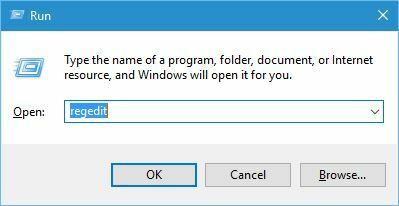
- पर जाएं.
HKEY_CURRENT_USERसॉफ़्टवेयरMicrosoftOffice12.0Outlookकैश्ड मोड
बाएँ फलक में कुंजी।
- दाएँ फलक में, रिक्त स्थान पर दायाँ क्लिक करें और चुनें नया> DWORD (32-बिट) मान और सेट करें एक भेजें उस DWORD के नाम के रूप में।

- डबल क्लिक करें एक भेजें DWORD और में मूल्यवान जानकारी फील्ड एंटर 0.
- क्लिक ठीक है परिवर्तनों को सहेजने और रजिस्ट्री संपादक को बंद करने के लिए।
इन परिवर्तनों को करने के बाद, आउटलुक को फिर से शुरू करें और जांचें कि क्या यह समस्या हल हो गई है।
- यह भी पढ़ें: विंडोज 10 में रजिस्ट्री संपादक तक नहीं पहुंच सकता [फिक्स]
समाधान 28 - तुरंत भेजें विकल्प की जाँच करें
उपयोगकर्ताओं ने बताया कि उनके ईमेल आउटबॉक्स फ़ोल्डर में फंस रहे हैं जब वे उन्हें अन्य कार्यालय टूल का उपयोग करके भेजते हैं। इस समस्या को ठीक करने के लिए, आपको आउटलुक में एक विकल्प को सक्षम करना होगा। ऐसा करने के लिए, इन चरणों का पालन करें:
- खुला हुआ आउटलुक और जाएं उपकरण > विकल्प.
- के लिए जाओ मेल सेटअप टैब और चेक कनेक्ट होने पर तुरंत भेजें विकल्प।
- क्लिक ठीक है परिवर्तनों को सहेजने के लिए।
विशिष्ट मामला - आउटबॉक्स आउटलुक 2007 कैश्ड मोड में फंस गया संदेश
समाधान 1 - भेजें / प्राप्त करने की प्रक्रिया रद्द करें
कुछ उपयोगकर्ताओं ने बताया कि आप भेजें / प्राप्त करने की प्रक्रिया शुरू करके और इसे रद्द करके इस समस्या को ठीक कर सकते हैं। ऐसा करने के लिए, बस भेजें / प्राप्त करें बटन पर क्लिक करें।
भेजें / प्राप्त करें स्थिति स्क्रीन के नीचे दिखाई देनी चाहिए। इसके आगे वाले तीर पर क्लिक करें और पर क्लिक करें रद्द करें भेजें / प्राप्त करें. ऐसा करने से, आउटबॉक्स फ़ोल्डर से सभी संदेशों को हटा दिया जाना चाहिए।
समाधान 2 - Microsoft Exchange सक्रिय निर्देशिका टोपोलॉजी सेवा को पुनरारंभ करें
यह केवल एक अस्थायी समाधान है, और आपको हर बार यह त्रुटि दिखाई देने पर इसे दोहराना होगा। Microsoft Exchange सक्रिय निर्देशिका टोपोलॉजी सेवा को पुनरारंभ करने के लिए, निम्न कार्य करें:
- दबाएँ विंडोज की + आर और दर्ज करें services.msc. क्लिक ठीक है या दबाएं दर्ज.
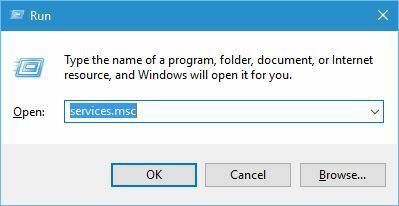
- जब सेवा विंडो खुलती है, तो खोजें माइक्रोसॉफ्ट एक्सचेंज सक्रिय निर्देशिका टोपोलॉजी सेवा, इसे राइट क्लिक करें और चुनें पुनः आरंभ करें मेनू से।
इस सेवा के पुनरारंभ होने के बाद, आउटलुक खोलें और जांचें कि क्या समस्या ठीक हो गई है।
विशिष्ट मामला - आउटबॉक्स आउटलुक 2007 POP3 में अटका हुआ संदेश
समाधान - समस्याग्रस्त pst. से सभी ईमेल कॉपी करें
कुछ उपयोगकर्ताओं ने बताया कि उन्होंने समस्याग्रस्त पीएसटी फ़ाइल से सभी ईमेल को एक नए पीएसटी में कॉपी करके इस समस्या को ठीक कर दिया। ऐसा करने के बाद, पुरानी पीएसटी फ़ाइल को समस्याग्रस्त आउटबॉक्स के साथ हटा दें और समस्या को ठीक किया जाना चाहिए।
संदेश अटक गया आउटलुक 2007 आउटबॉक्स एक बड़ी समस्या हो सकती है और आपको ईमेल भेजने से रोक सकती है, लेकिन जैसा कि आप देख सकते हैं, हमारे किसी एक समाधान का उपयोग करके इस समस्या को आसानी से हल किया जा सकता है।
यदि आपके पास आउटलुक 2007 के बारे में कोई और प्रश्न हैं, तो बेझिझक उन्हें नीचे टिप्पणी अनुभाग में छोड़ दें और हम एक नज़र डालेंगे।
![वयस्कों के लिए खरीदने के लिए ४ सर्वश्रेष्ठ रोबोटिक्स किट [२०२० गाइड]](/f/295427264b325c1e4a9451453b67984c.jpg?width=300&height=460)